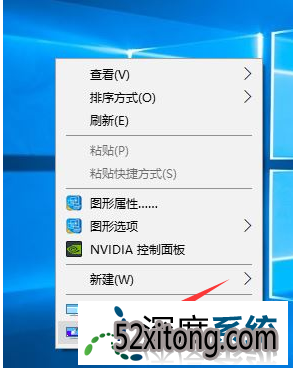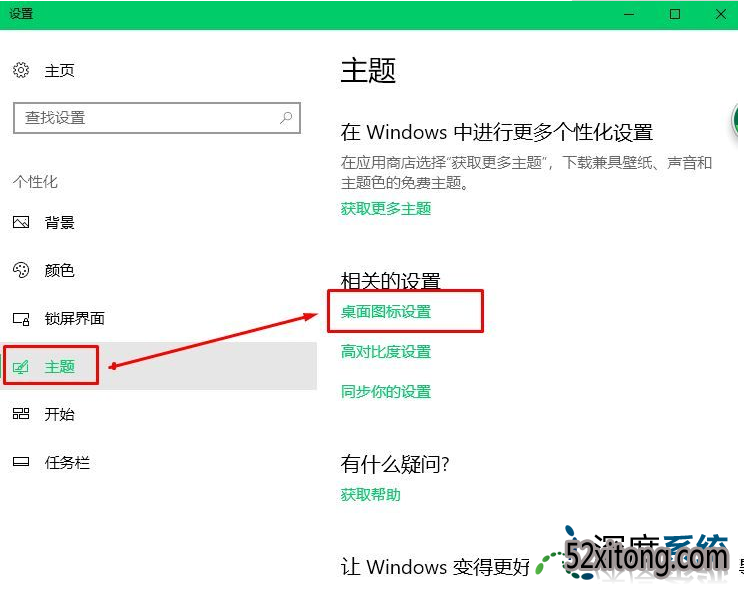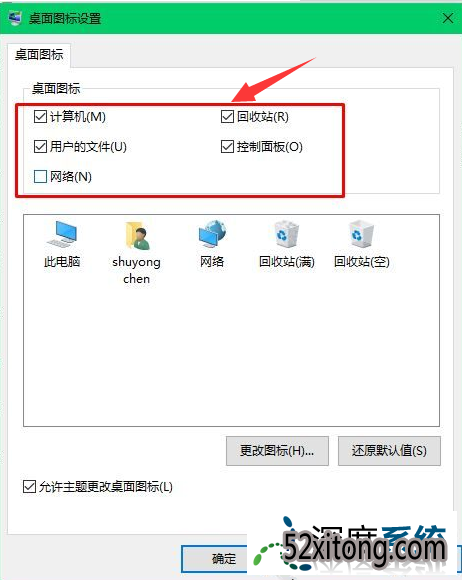win10桌面图标找回的详细步骤?
很多用户在使用电脑的时候都会误操作,所以就会导致很多的问题,比如最近有win10系统的用户就由于误操作导致了桌面图标不见的情况。那么,win10桌面图标如何找回呢?针对这一问题吧,接下来小编今天就来和大家分享一下具体的解决方法,一起往下看看吧。
win10桌面图标找回方法如下:
1、情况如下

2、右击白处,打开属性,进入个性化,如下图所示
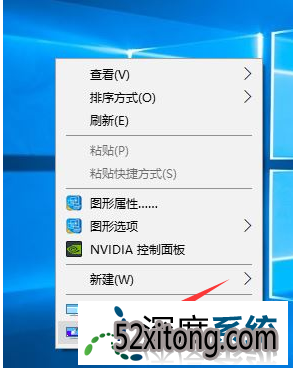
3、打开主题,点击桌面图标设置,如下图所示
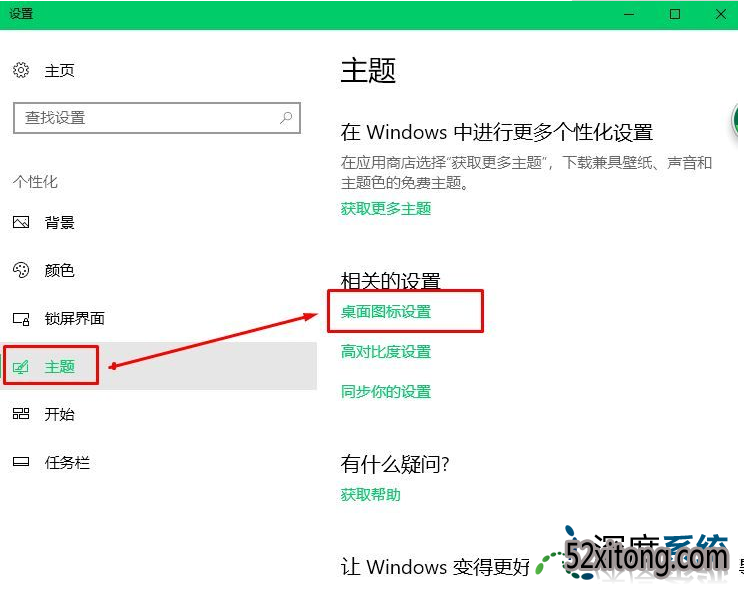
4、勾选所有的图标,如下图所示
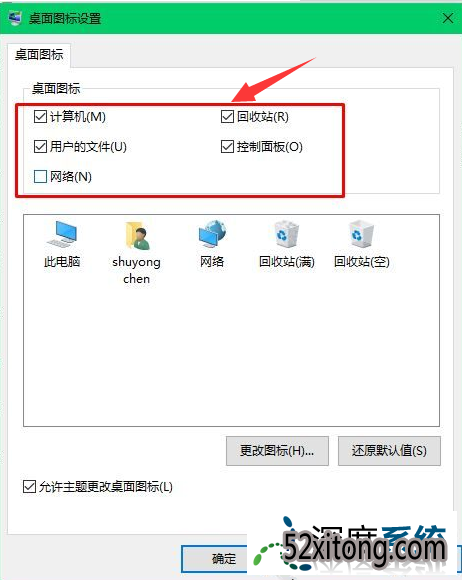
如果有用户在使用电脑的时候也由于自己在误操作导致了桌面图标消失的问题,那么就可以使用以上的方法在个性化中勾选所有要显示的图标就可以了,我们在操作完以上的步骤操作完之后就会发现图标已经回来了,所有需要的用户就看看吧。
上面便是win10桌面图标找回的详细步骤了,纯净无毒免激活,笔记本之家全揽活。